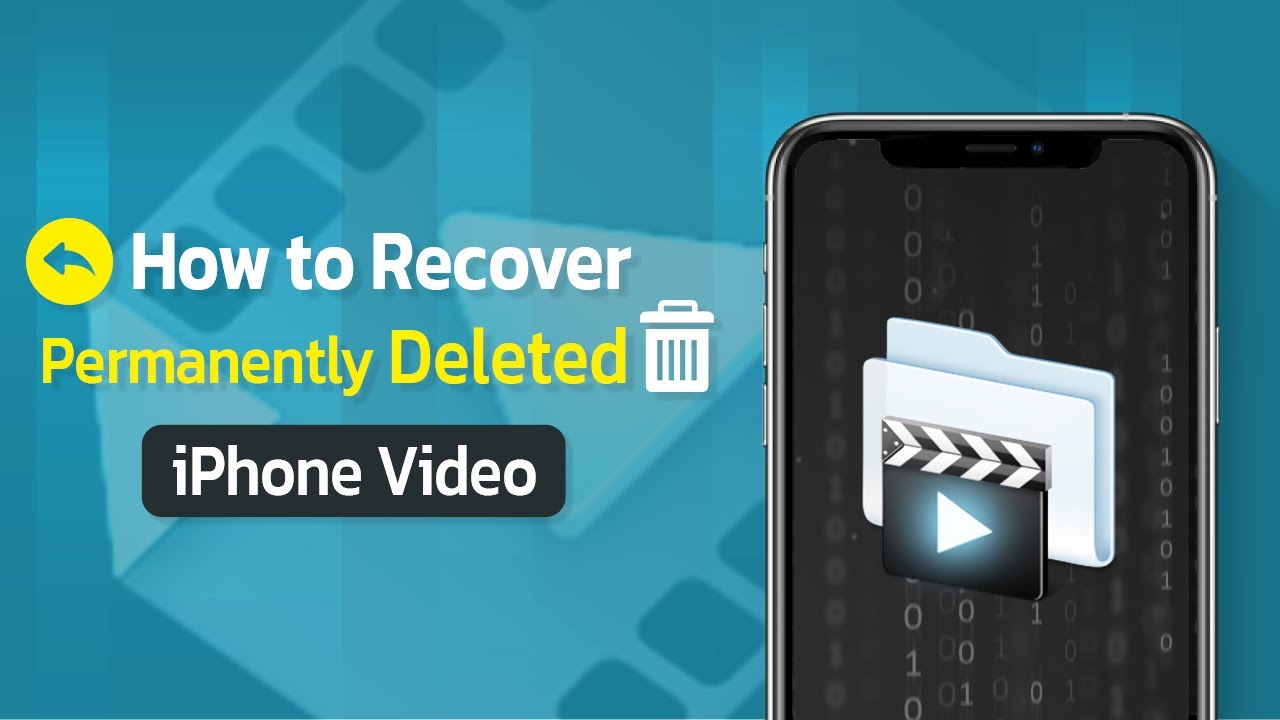K strate nahratých videí v aplikácii iPhone Photos App môže dôjsť z rôznych dôvodov, ako je náhodné vymazanie, softvérové chyby alebo problémy s hardvérom. Niekedy môžu videá zmiznúť bez jasného dôvodu. Ich získavanie môže byť náročné, najmä bez zálohovanie. V tomto článku vás prevedieme krokmi, ktoré treba vykonať, keď vaše iPhone videá neočakávane zmiznú.
Ak chcete nájsť chýbajúce videá alebo fotografie zo svojho zariadenia Apple, tu je niekoľko riešení, ktoré je potrebné zvážiť:

Oprava 1: Rýchle metódy na obnovenie zmiznutých videí na zariadeniach iPhone/iPad/Mac
Ak sa vaše videá nenachádzajú v priečinku "Nedávno odstránené" a pravdepodobne boli omylom odstránené, možno budete potrebovať nástroj na obnovu údajov. iMyFone D-Back je špičková možnosť, užívateľsky prívetivá, no zároveň vysoko efektívna. Dokáže obnoviť vaše videá aj bez zálohy. Môžete tiež extrahovať videá zo záloh iCloud alebo iTunes bez úplného obnovenia zariadenia.
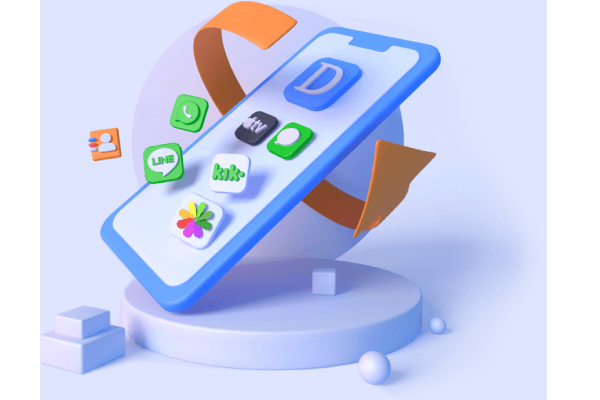
Kľúčové vlastnosti:
- Jednoducho získajte stratené údaje zo zariadení iPhone/iPad/Mac vrátane najnovšieho systému iOS 18.
- Selektívne obnovte konkrétne typy súborov s možnosťou zobrazenia ukážky stratených videí pred konečným obnovením.
- Opravte poškodené fotografie/videá pomocou technológie AI.
- Extrahujte dáta zo záloh iCloud/iTunes.
- Používateľsky prívetivé rozhranie na jednoduché získavanie údajov.
Ak chcete pomocou tohto programu obnoviť chýbajúce videá, postupujte podľa týchto jednoduchých krokov:
Krok 1: Otvorte hlavné okno programu, zvoľte "iPhone Recovery" a klepnite na "Štart".
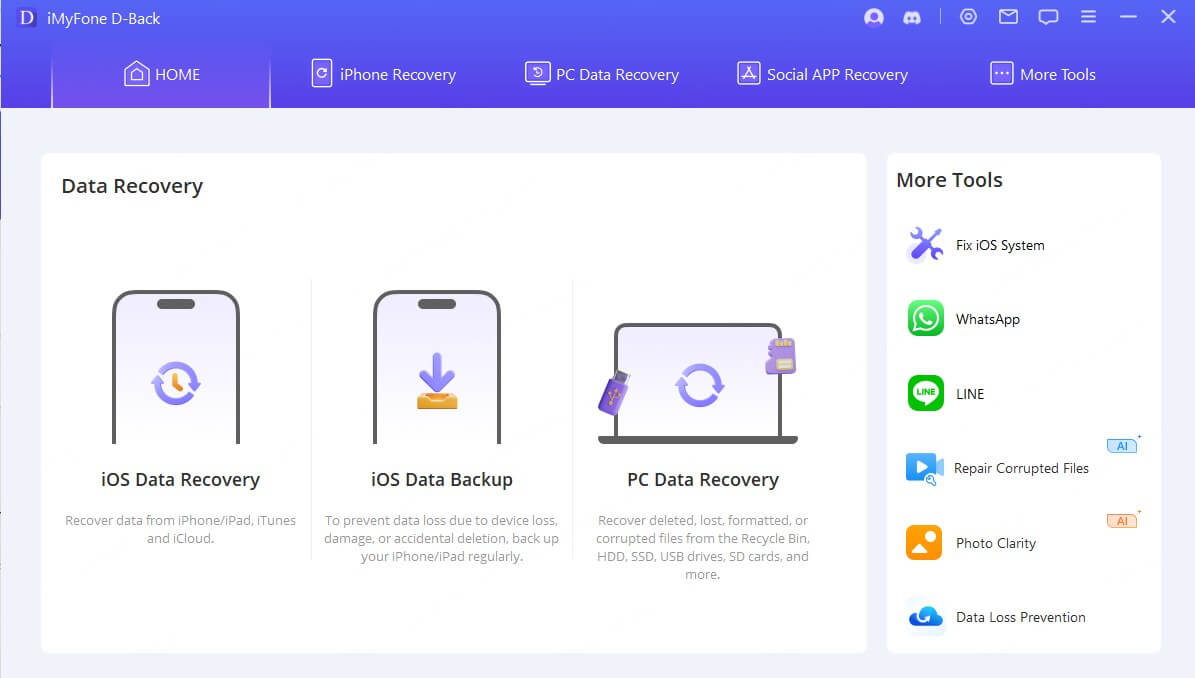
Krok 2: Pripojte svoj iPhone k počítaču pomocou USB káblov a nechajte program rozpoznať zariadenie. Kliknite na "Skenovať".
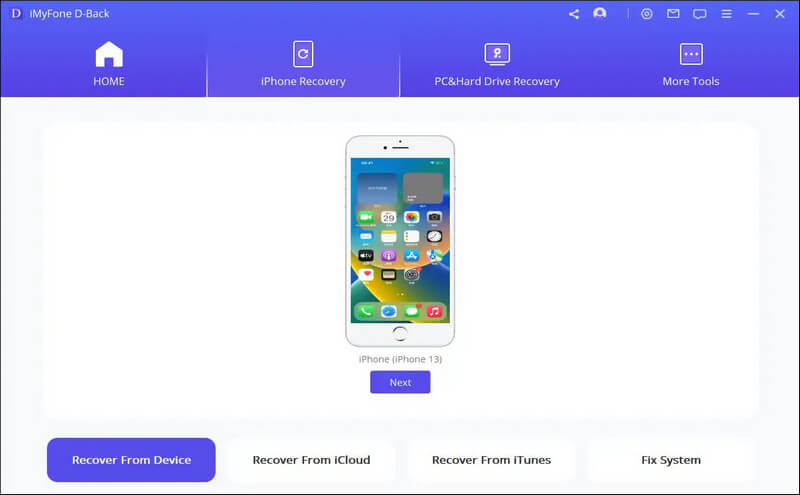
Krok 3: V nasledujúcom okne vyberte typ údajov, ktoré chcete obnoviť, napríklad videá, a potom stlačte tlačidlo "Ďalej".
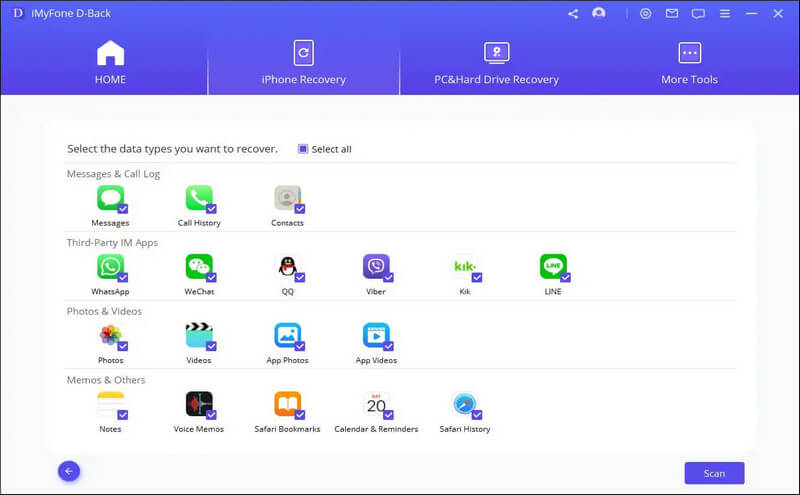
Krok 4: Po skenovaní vyberte na stránke s výsledkami súbory, ktoré chcete obnoviť, a kliknite na tlačidlo "Obnoviť" uložiť ich do počítača. Ak chcete zúžiť výsledky, môžete kliknúť na "Zobraziť iba odstránené súbory".
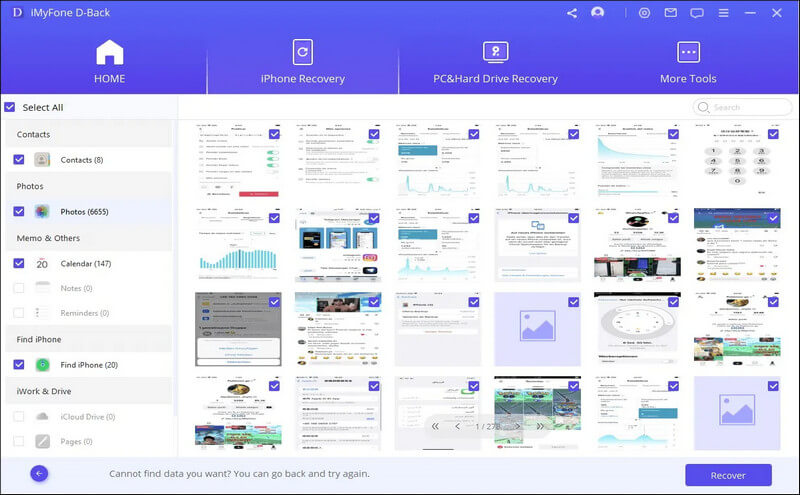
Tu je video, ktoré vám pomôže rýchlo vrátiť chýbajúce videá späť do iPhone.
Oprava 2: Obnovenie nastavení iPhone
Problém môžu spôsobiť neznáme nastavenia. Obnovenie nastavení môže pomôcť vyriešiť chyby a obnoviť funkčnosť zariadenia. Postupujte podľa týchto krokov:
1. Otvoriť Nastavenia > Všeobecné.
2. Posuňte zobrazenie nadol a klepnite na položku Obnoviť.
3. Vyberte možnosť "Obnoviť všetky nastavenia" a ak sa zobrazí výzva, akciu potvrďte.
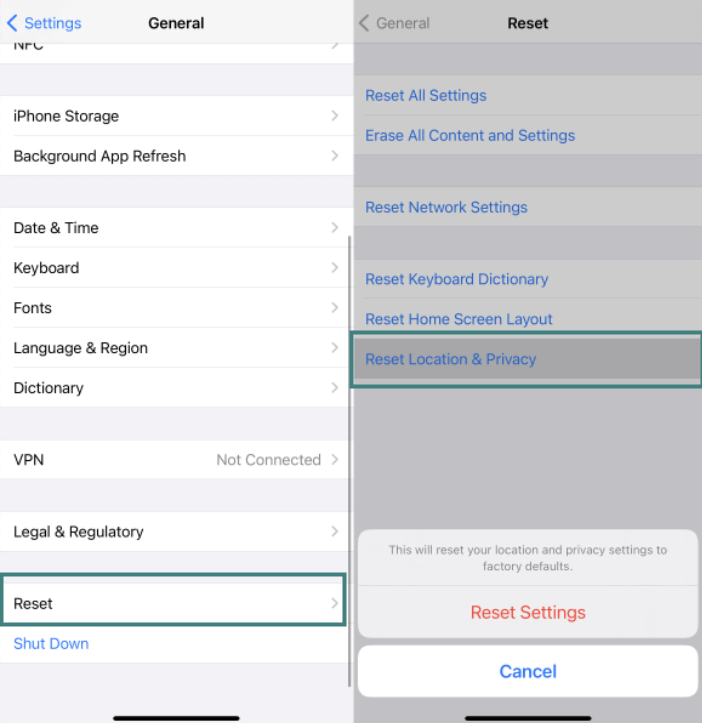
Oprava 3: Načítanie videí z nedávno odstráneného albumu
Ak omylom odstránite fotografiu alebo video, presunie sa do albumu Nedávno odstránené. Prístup k nemu:
Pre iPhone alebo iPad (iOS 16, iPadOS 16.1 alebo novší):
1. Otvoriť Fotky > Albumy.
2. Klepnite na položku Nedávno odstránené v časti Pomôcky.
3. Na odomknutie albumu použite Face ID alebo Touch ID.
4. Klepnite na fotografiu/video a potom klepnite na Obnoviť. V prípade viacerých položiek klepnite na Vybrať, vyberte položky a klepnite na Obnoviť.
5. Potvrďte akciu obnovenia.
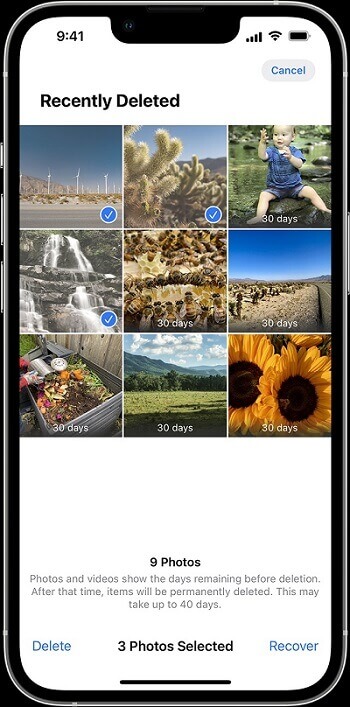
Pre Mac (macOS Ventura alebo novší):
1. Otvorte Fotky.
2. Nájdite album Nedávno odstránené.
3. Na odomknutie použite Touch ID alebo prihlasovacie heslo.
4. Kliknite na fotografiu/video.
5. Kliknite na položku Obnoviť.
Položky v albume Nedávno odstránené zostanú 30 dní, potom sa natrvalo odstránia.
Oprava 4: Zobrazte svoje videá
Keď skryjete fotografie a videá, uložia sa do albumu Skryté. Ak ich chcete odkryť:
Na zariadení iPhone alebo iPad:
1. Otvorte aplikáciu Fotky, prejdite na Albumy.
2. Klepnite na položku Skryté v pomôckach.
3. Pre iOS 16, iPadOS 16.1 alebo novší použite na odomknutie Face ID alebo Touch ID.
4. Vyberte fotografiu alebo video, ktoré chcete zobraziť.
5. Klepnite na Viac (tri bodky) a potom na Odkryť.
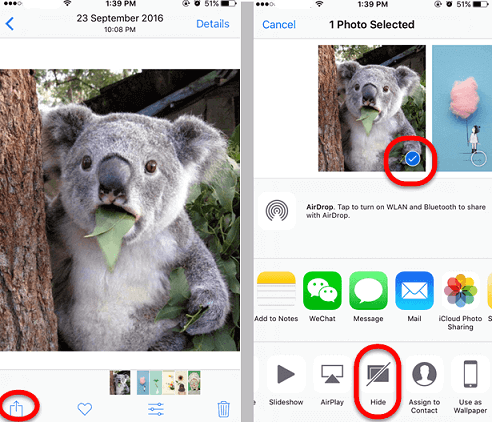
V systéme Mac:
1. Vo Fotkách kliknite na Zobraziť na paneli s ponukami a vyberte Zobraziť skrytý fotoalbum.
2. Na bočnom paneli kliknite na položku Skryté.
3. V prípade macOS Ventura alebo novšieho použite na odomknutie Touch ID alebo prihlasovacie heslo.
4. Vyberte fotografiu alebo video, ktoré chcete zobraziť.
5. Kliknite na položku so stlačeným klávesom Control, vyberte možnosť Odkryť fotografiu alebo stlačte kombináciu klávesov Command-L.
Ak používate iCloud Fotky, skryté položky sa synchronizujú medzi vašimi zariadeniami.
Oprava 5: Uistite sa, že iCloud Fotky sú povolené
Ak pristupujete k videám na inom zariadení a nevidíte ich, iCloud Fotky môžu byť vypnuté. Zapnutie:
1. Otvoriť Nastavenia > Vaše meno > iCloud.
2. Klepnite na Fotky a potom zapnite Fotky na iCloude.
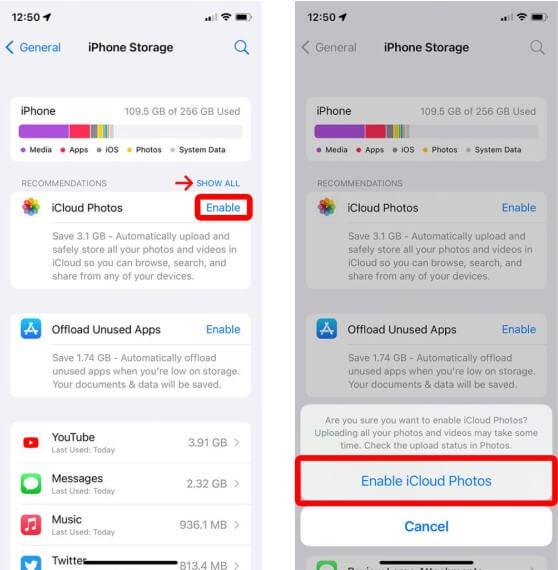
Záverečné slová
Pri riešení problému stratených videí v aplikácii iPhone Photos je dôležité pochopiť možné príčiny a riešenia. Či už ide o náhodné vymazanie, softvérové chyby alebo hardvérové problémy, strata videí môže byť pre používateľov frustrujúca. Avšak, pomocou krokov a odporúčaní uvedených v tomto článku môžete lepšie zvládnuť túto situáciu.
Pamätajte, že pravidelné zálohovanie je jednou z najlepších stratégií na zabránenie strate dát. Dúfame, že tieto metódy vám pomôžu obnoviť vaše cenné videá a fotografie, aby vaše digitálne spomienky zostali zachované. Bez ohľadu na to, aké technické výzvy sa objavia, zachovajte pokoj a postupne riešte problém, vždy nájdete spôsob, ako ho vyriešiť.
Obnovte stratené údaje iPhone bez zálohovania jedným kliknutím.